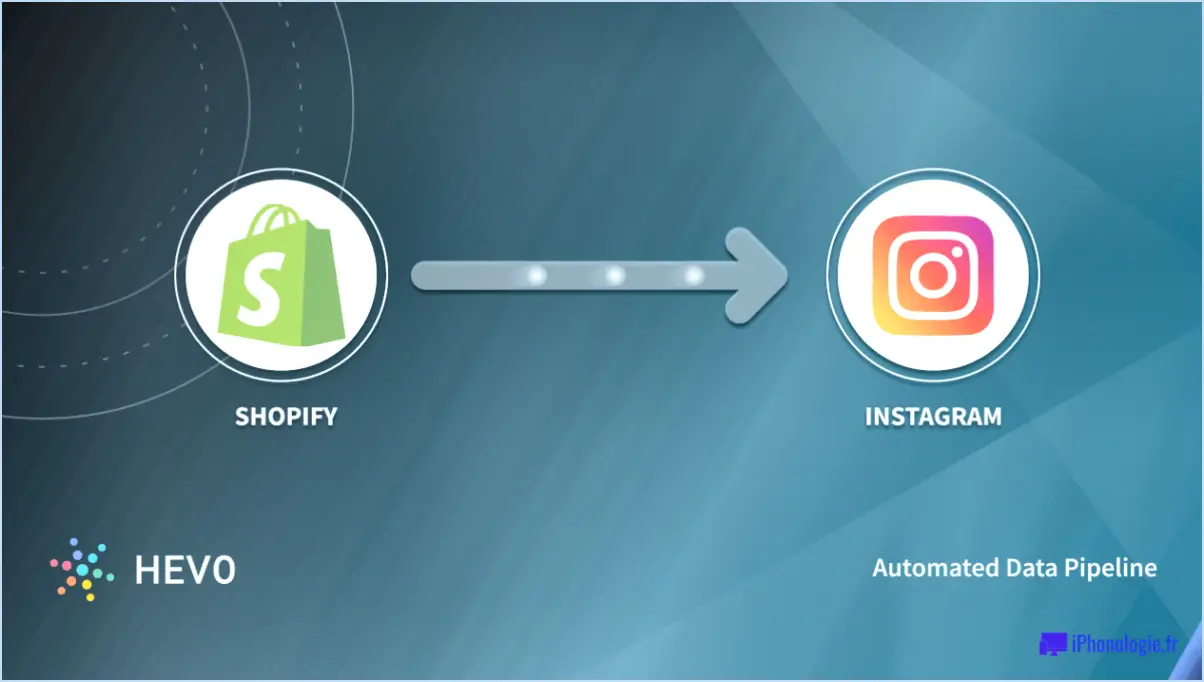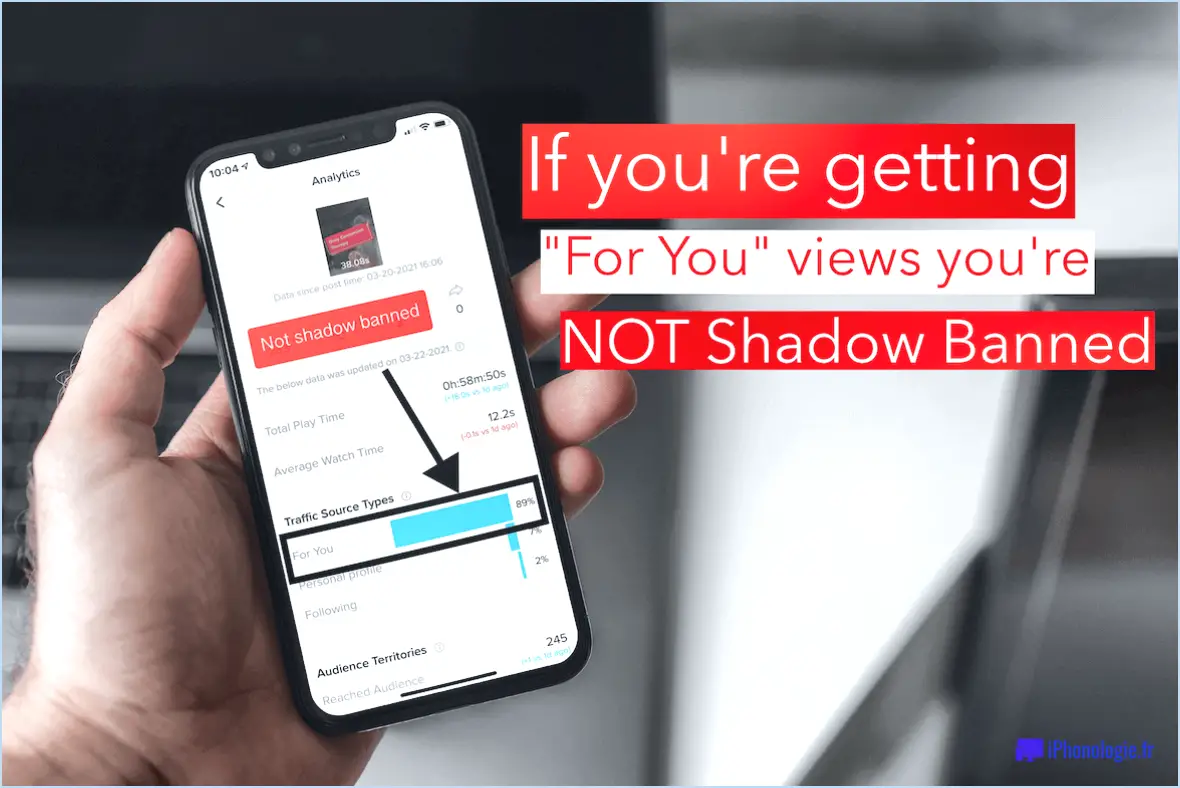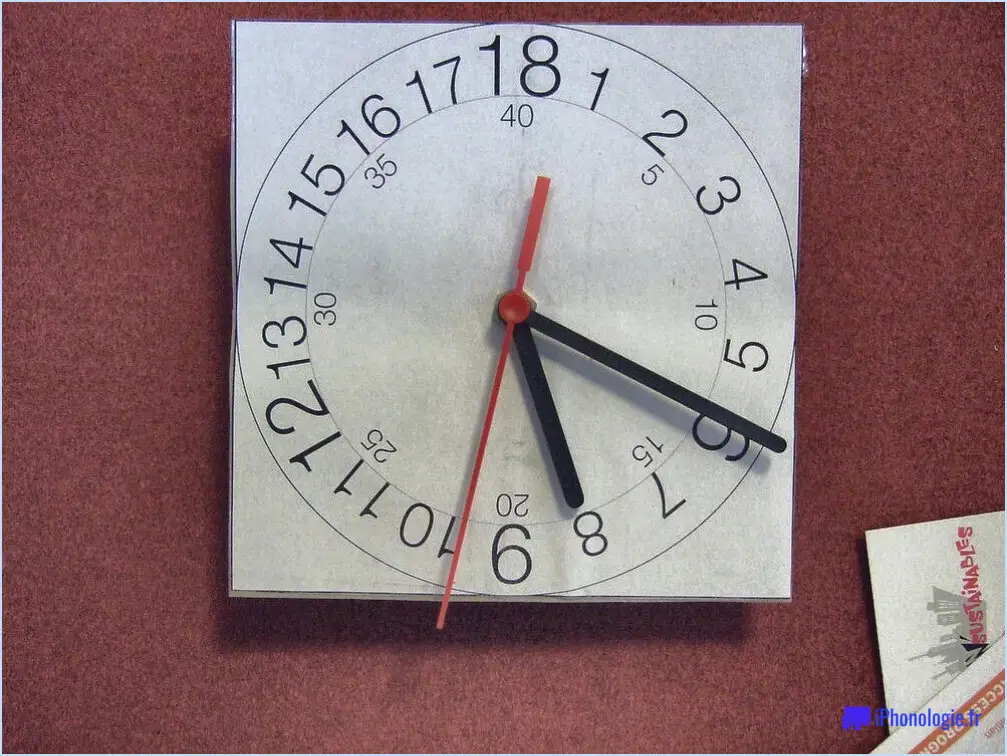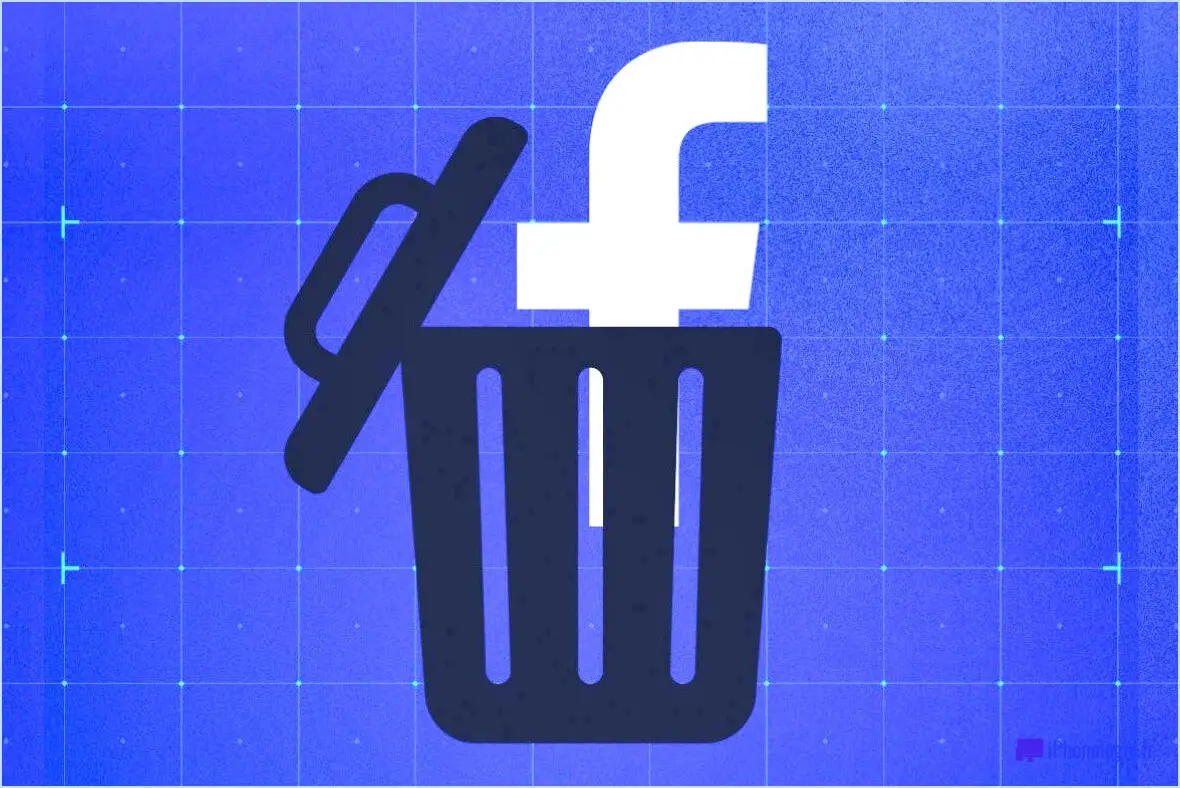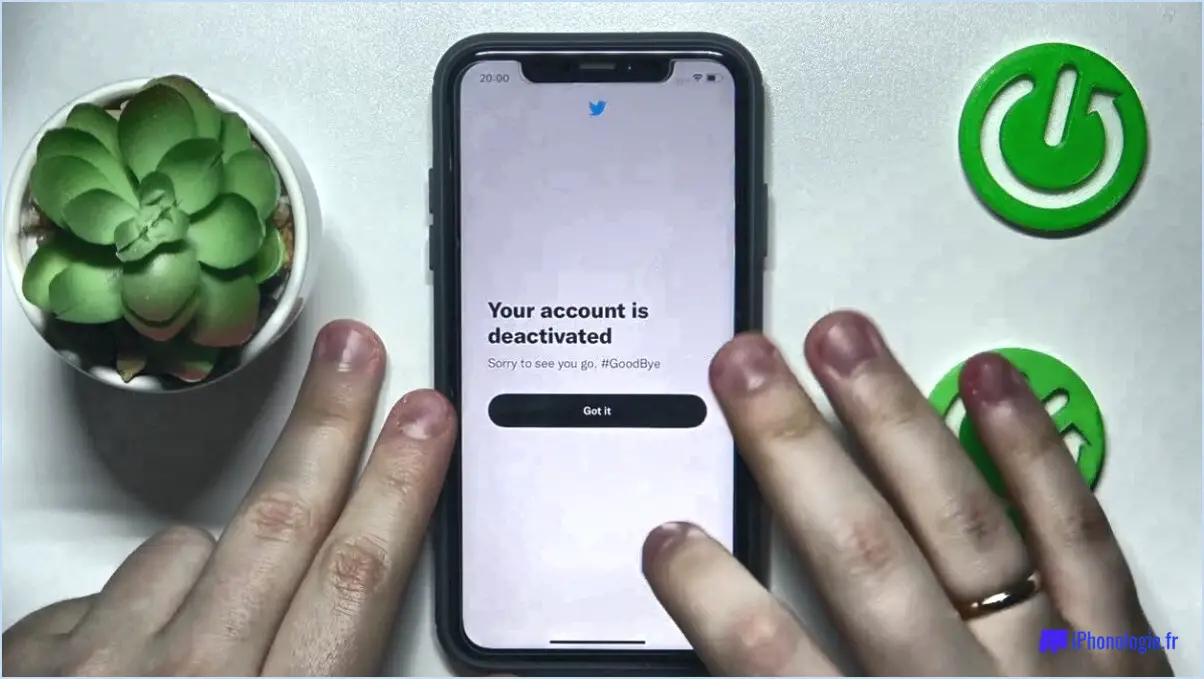Comment ajouter des livres sur facebook?
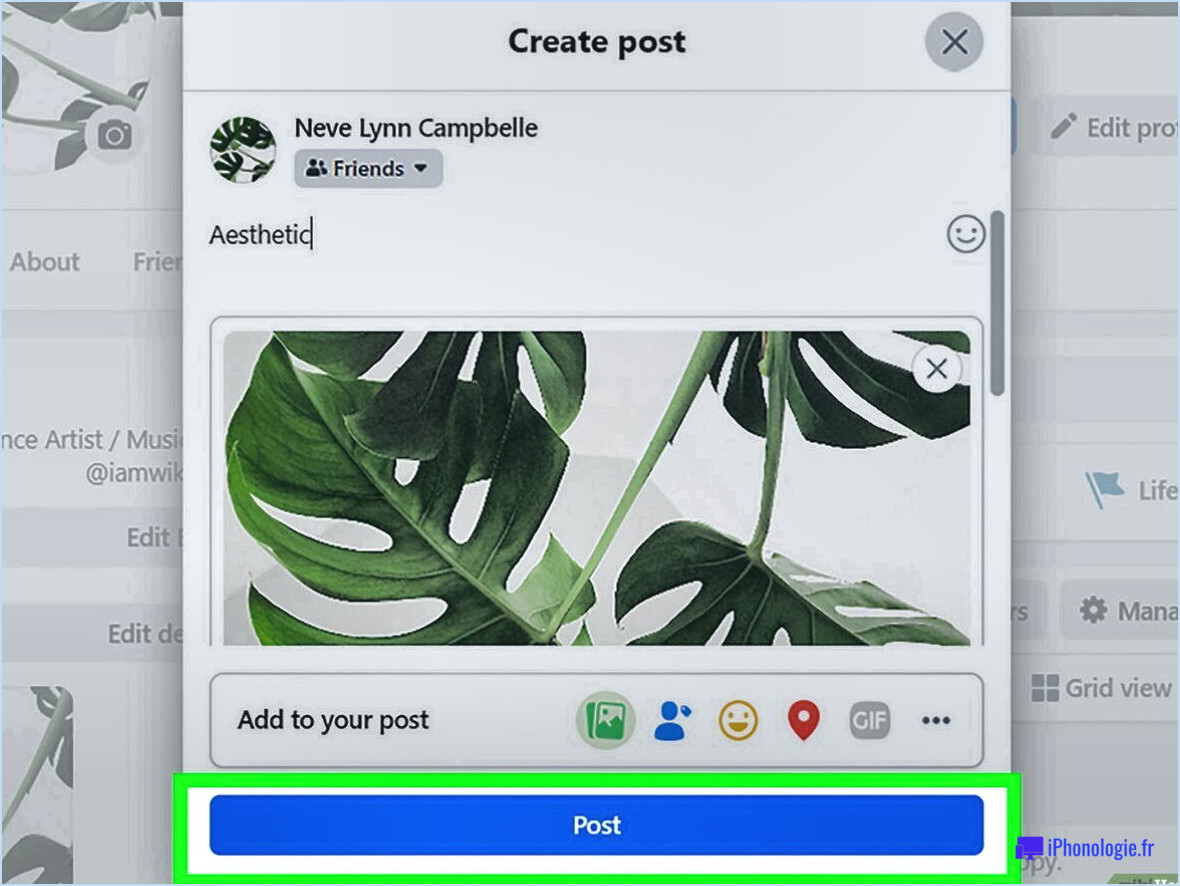
Pour ajouter des livres à votre profil Facebook, suivez les étapes suivantes :
- Accédez à la section Livres : Commencez par vous connecter à votre compte Facebook et accédez à votre profil. Recherchez l'onglet "Livres", qui se trouve généralement sous votre photo de profil et vos informations de base.
- Sélectionnez les livres que vous souhaitez ajouter : Une fois que vous êtes dans la section Livres, vous trouverez une option pour ajouter des livres. Cliquez dessus, et une barre de recherche apparaîtra où vous pourrez entrer le titre, l'auteur, ou toute autre information pertinente sur le livre que vous souhaitez ajouter.
- Recherchez des livres sur Facebook : Si vous connaissez le livre que vous souhaitez ajouter, tapez simplement son titre ou le nom de l'auteur dans la barre de recherche. Facebook affichera les résultats de recherche pertinents, y compris les livres, les auteurs et les pages connexes.
- Choisissez le bon livre : Passez en revue les résultats de la recherche pour trouver le livre que vous souhaitez ajouter. Recherchez le livre dont le titre et l'auteur sont corrects, car Facebook peut présenter plusieurs options. Cliquez sur le livre qui correspond à vos préférences pour continuer.
- Ajoutez le livre à votre profil : Après avoir sélectionné le livre souhaité, vous verrez une option vous permettant de l'ajouter à votre profil. Cliquez sur le bouton "Ajouter au profil" et Facebook mettra automatiquement à jour votre profil avec le livre que vous avez choisi.
- Modifier les détails du livre (facultatif) : Si vous souhaitez fournir plus d'informations sur le livre, comme une critique ou une évaluation, vous pouvez le faire en cliquant sur le titre du livre dans la section Livres de votre profil. Vous pourrez ainsi ajouter des détails personnels et partager vos impressions avec vos amis Facebook.
- Répétez le processus pour d'autres livres : Pour ajouter d'autres livres, il vous suffit de répéter les étapes 2 à 6 pour chaque livre que vous souhaitez inclure dans votre profil.
En suivant ces étapes, vous pouvez facilement ajouter des livres à votre profil Facebook et partager vos intérêts de lecture avec vos amis et les personnes qui vous suivent.
Comment créer une page de livres sur Facebook?
Pour créer une page de livre Facebook, suivez les étapes suivantes :
- Connectez-vous : Visitez Facebook et connectez-vous à votre compte à l'aide de vos identifiants.
- Accédez aux pages : Cliquez sur l'onglet "Pages" situé en haut de l'écran. Vous accéderez ainsi à la section Pages.
- Créer une page : Recherchez le bouton "Créer une page" et cliquez dessus. La procédure de création de la page s'enclenche.
- Fournissez les détails de la page : Sur l'écran "Créer une page", saisissez un nom approprié pour votre page. Veillez à ce qu'il représente bien votre livre. Vous devrez également choisir une image de couverture captivante, en accord avec le thème de votre livre.
- Poursuivre la configuration : Après avoir saisi le nom et sélectionné une image de couverture, suivez les invites à l'écran pour personnaliser davantage votre page. Vous pouvez ajouter une photo de profil, remplir la section "À propos" et configurer d'autres paramètres pour personnaliser votre page.
N'oubliez pas de revoir les paramètres de votre page et les options de confidentialité avant de la publier afin de vous assurer qu'elle correspond à vos préférences.
La création d'une page de livre Facebook vous permettra d'entrer en contact avec vos lecteurs, de partager des mises à jour et de promouvoir efficacement votre livre. Bonne chance !
Comment ajouter un PDF à un événement Facebook?
Pour ajouter un PDF à un événement Facebook, suivez les étapes suivantes :
- Ouvrez l'événement en cliquant dessus.
- Recherchez le bouton "Joindre des fichiers" et cliquez dessus.
- Sélectionnez le fichier PDF que vous souhaitez ajouter à partir de votre appareil.
- Cliquez sur le bouton "Télécharger" pour lancer le processus de téléchargement.
En suivant ces étapes, vous serez en mesure d'ajouter avec succès un fichier PDF à votre événement Facebook. Cela vous permet de partager des informations importantes, telles que des horaires, des ordres du jour ou des documents, avec les participants. Gardez à l'esprit qu'il peut y avoir des limitations de taille de fichier, alors assurez-vous que votre PDF répond aux exigences.
Comment ajouter un film à mon activité Facebook?
Pour ajouter un film à votre activité Facebook, il vous suffit de suivre les étapes suivantes :
- Ouvrez Facebook et connectez-vous à votre compte.
- Sur le côté gauche de l'écran principal, localisez et cliquez sur les trois lignes horizontales dans le coin supérieur gauche. Cela ouvrira votre page de profil.
- Faites défiler vers le bas jusqu'à ce que vous trouviez la section "Événements" et cliquez dessus.
- Dans la section "Événements", cliquez sur le bouton "Ajouter un événement".
- Complétez les détails nécessaires pour votre activité cinématographique, tels que le nom de l'événement, la date, l'heure, le lieu et toute autre information que vous souhaitez inclure.
- Pour ajouter un film à l'événement, vous pouvez soit taper le nom du film dans la description de l'événement, soit utiliser le bouton "Ajouter une photo d'événement" pour télécharger une affiche de film ou une image connexe.
- Une fois que vous avez fini de remplir les détails et d'ajouter les informations sur le film, cliquez sur le bouton "Créer" pour publier l'événement et le partager avec vos amis.
En suivant ces étapes, vous serez en mesure d'ajouter un film à votre activité Facebook et d'échanger avec d'autres personnes qui partagent votre intérêt. Profitez de votre expérience cinématographique sur Facebook !
Comment ajouter de la musique à mon profil Facebook?
Pour ajouter de la musique à votre profil Facebook, suivez les étapes suivantes :
- Ouvrez Facebook et accédez à la page "Paramètres".
- Recherchez l'option "Musique" et cliquez dessus.
- Vous verrez une liste de fournisseurs de musique disponibles. Sélectionnez celui que vous préférez.
- Une fois que vous avez choisi un fournisseur de musique, vous pouvez rechercher des chansons ou parcourir des listes de lecture.
- Trouvez la chanson que vous voulez ajouter et cliquez sur le bouton "+" ou "Ajouter" à côté.
- La chanson sélectionnée sera ajoutée à votre profil Facebook, ce qui permettra à d'autres personnes de l'écouter.
N'oubliez pas de respecter les lois sur les droits d'auteur et de vous assurer que vous disposez des droits nécessaires pour partager la musique que vous ajoutez à votre profil. Amusez-vous à partager vos morceaux préférés avec vos amis sur Facebook !
Comment supprimer les livres que vous avez lus sur Facebook?
Pour supprimer les livres que vous avez lus sur Facebook, procédez comme suit :
- Allez sur la page d'accueil de Facebook et cliquez sur les trois lignes en haut à gauche.
- Dans le menu qui s'affiche, sélectionnez "Historique".
- Sous "Type d'historique", choisissez "Livres lus".
- Localisez le livre que vous souhaitez supprimer et cliquez dessus.
- Enfin, cliquez sur le bouton "Supprimer" pour supprimer le livre de votre compte.
En suivant ces étapes, vous pouvez facilement supprimer les livres que vous avez lus sur Facebook et garder votre profil à jour. N'oubliez pas que cette fonctionnalité vous permet de gérer votre historique de lecture de manière pratique.
Comment créer une activité personnalisée sur Facebook?
Pour créer une activité personnalisée sur Facebook, commencez par visiter la page Fil d'activité de votre profil. Si vous n'avez pas encore de page de fil d'activité, vous pouvez facilement en créer une. Il vous suffit de cliquer sur l'icône en forme de roue dentée située dans le coin supérieur droit de votre page Facebook et de choisir "Créer une activité".
Une fois sur la page du fil d'activité, sélectionnez "Activité personnalisée". Vous serez alors invité à fournir des informations pertinentes sur votre activité. Complétez les informations nécessaires, telles que le nom de l'activité, la description, le lieu, la date et toute autre information pertinente que vous souhaitez inclure.
N'oubliez pas de rendre votre activité attrayante et séduisante en ajoutant des images ou des vidéos accrocheuses pour attirer davantage de participants. Vous pouvez également inviter des amis, partager l'activité avec des groupes spécifiques ou la promouvoir auprès d'un public plus large grâce aux outils publicitaires de Facebook.
En suivant ces étapes, vous pouvez créer une activité personnalisée captivante sur Facebook et maximiser sa visibilité pour atteindre le public que vous souhaitez. Bonne chance !
Comment ajouter un événement à une publication Facebook?
Pour ajouter un événement à une publication Facebook, commencez par vous rendre sur votre page Facebook et cliquez sur l'onglet Événements. Vous obtiendrez ainsi une liste de tous vos événements en cours. Choisissez l'événement spécifique auquel vous souhaitez ajouter du contenu et cliquez dessus. Cliquez ensuite sur le bouton Détails. Sur la page Détails, vous trouverez plusieurs champs pour saisir des informations sur votre événement. Vous pouvez y inclure une description, préciser les heures de début et de fin et fournir des informations sur le lieu. Veillez à remplir toutes les informations pertinentes pour créer un message d'événement complet.
Est-il possible d'ajouter des photos et des vidéos à un message Facebook?
Oui, vous pouvez ajouter des photos et des vidéos à une publication sur Facebook. Pour ce faire, suivez les étapes suivantes :
- Ouvrez l'application Facebook sur votre appareil.
- Naviguez jusqu'à la publication où vous souhaitez ajouter le média.
- Tapez sur le message pour l'ouvrir.
- Sélectionnez la photo ou la vidéo que vous souhaitez inclure dans la galerie de votre appareil.
- Tapez sur le bouton Partager situé sur l'écran.
- Choisissez "Photo/Vidéo" parmi les options qui apparaissent.
- Sélectionnez le support souhaité de votre appareil.
- Ajoutez une légende ou une description si vous le souhaitez.
- Tapez sur le bouton Poster pour partager votre message avec la photo ou la vidéo ajoutée.
Vous avez réussi à ajouter des photos et des vidéos à votre message Facebook. Vous avez réussi à ajouter des photos et des vidéos à votre message Facebook. Profitez-en pour partager vos moments mémorables avec vos amis et votre famille !